ZTE Blade V8 Mini: обзор характеристик и функционала
Смартфон Блейд V8 Mini относится к серии девайсов ZTE Blade. Он отличается от предыдущей версии Blade V8 тем, что диагональ экрана уменьшилась с 5,2 до 5,0.
В этой статье: показать
Дизайн
Описание модели смартфона ZTE Blade V8 Mini почти полностью совпадает с описанием моделей линейки ЗТЕ Блейд. Такие же пиктограммы, приложения, вверху шторка с основными пунктами меню.
Корпус ZTE Blade V8 Mini выполнен из пластика с большой вставкой из алюминия. Цвет золотистый, белый или черный. Телефон удобно держать и пользоваться одной рукой. Легко достать любую из имеющихся кнопок и точек на экране. Но корпус гладкий, поэтому есть риск выпустить телефон из руки.
Над экраном находится глазок камеры, окошко динамика, датчики освещения и приближения. Снизу под экраном расположены 3 кнопки. Посредине большая, с красным кольцом, по обе стороны от нее 2 сенсорных кнопки в виде точек. Они служат для перехода назад и в последние приложения, но им можно назначить другие функции. Кнопки не подсвечиваются.
Кнопки не подсвечиваются.
ZTE Blade V8 Mini имеет большой угол обзора, изображение почти не искажается при просмотре под наклоном. Цвета не очень насыщенные, передаются правильно. Сенсор принимает 5 одномоментных нажатий на экран.
Сзади расположен глазок камеры, логотип ZTE, фотовспышка. Камера не выступает наружу. Сканер отпечатков пальцев, по сравнению с моделью ZTE Blade V8, переместился на заднюю панель. Разблокировку выполняет не мгновенно, за 0,3 с после нажатия. Распознает отпечатки на 360°, то есть не имеет значения, каким боком палец прикладывается к сканеру.
Динамик ZTE Blade V8 Mini выведен на заднюю панель. Но его звук достаточно сильный. Микрофон, порт microUSB находятся снизу корпуса. Место для подключения наушников и второй микрофон – сверху.
Слева находится комбинированный слот для сим-карт. Там же расположена кнопка блокировки. Ее поверхность ребристая, что предотвращает случайное нажатие. Две кнопки для регулировки громкости – справа.
| Длина (мм) | 143,5 |
| Ширина (мм) | 70 |
| Толщина (мм) | 8,9 |
| Диагональ экрана | 5» |
| Технология IPS-матрицы | OGS |
| Сенсорный экран | Multitouch |
| Разрешение дисплея | 1280×720 п |
| Тип стекла дисплея | 2. 5D 5D |
| Плотность пикселей | 294 п/дюйм |
Модель Mini выполнена качественно, нет щелей и люфтов. Неприятным сюрпризом может служить уменьшение разрешения дисплея по сравнению с моделью ZTE Blade V8 (1920×1080).
Технические характеристики
Основные технические характеристики Mini-смартфона указаны в таблице:
| Операционная система | Android 7.0 |
| Процессор | Qualcomm Snapdragon 435 |
| Количество ядер | 8 (4 ядра Cortex A53 1.4 ГГц и 4 ядра 1.1 ГГц). |
| Оболочка | ZTE MiFavor версии 4.2 |
| Графический ускоритель | Adreno 505 |
| Оперативная память | 3 Гб |
| Встроенная память | 32 Гб |
| Емкость аккумулятора | 2800мАч |
Процессор средней производительности. Он сильнее 4-ядерной Snapdragon 435, но слабее 8-ядерной Snapdragon 625. Поддержка X8 LTE обеспечивает высокую скорость, плавность анимации. Процессы переключаются быстро, без провисания.
Процессы переключаются быстро, без провисания.
Первоначально смартфон ZTE Blade V8 Mini имел 2 ГБ оперативки и 16 ГБ встроенной памяти. Но на данный момент эти значения увеличены. Из 32 Гб свободно 24 Гб.
Смартфон легко справляется с просмотром онлайн-видео. Приложение AnTuTu Benchmark 6.1, которое дает возможность играть в тяжелые игры, выдает до 5 кадров в секунду. Игра War of Tanks Blitz работает со скоростью 60FPS. Основные популярные игры работают без проблем. Но новинки будут тормозить, мощности для них маловато. В летнюю жару игры могут закрываться от перегрева сами. Ведь смартфон во время игры греется до 45°С.
Смартфон Mini поддерживает 2 nano-SIM. Одну из них можно заменить на карту памяти micro SD до 256 Гб. Использовать интернет с обеих сим-карт не получится, одна из них отключится при включении второй. Нано-сим карта устанавливается поперек универсального слота.
Набор базовых тем позволяет изменить цветовую гамму и обводку пиктограмм, которые группируются на рабочем столе. Смену обоев по предпочтению можно активировать в настройках. Есть возможность перелистывать рабочие столы, создать плавающую кнопку для передвижения по экрану.
Смену обоев по предпочтению можно активировать в настройках. Есть возможность перелистывать рабочие столы, создать плавающую кнопку для передвижения по экрану.
Камеры
Смартфон Mini v8 снабжен двумя камерами: основная двойная расположена на задней панели, фронтальная с сенсором на передней. Техническая характеристика:
- Разрешение основной двойной камеры 13 Мп + 2 Мп
- Разрешение фронтальной 8 Мп ( в первоначальной версии 5 Мп).
- Основная двойная имеет функцию постфокусировки (изменение фокуса ранее сделанного снимка)
- выполняет 3D съемку
Двойная камера смартфона Mini предназначена для придания снимкам глубины. Но отзывы пользователей утверждают, что качество снимков посредственное. Камера модели мини хуже, чем предыдущей версии ZET Blade 8 V. Качественные кадры получаются только при сильном освещении. При затенении или ночной съемке снимки получаются замыленными.
Улучшить качество дневных фото поможет HDR (высокий динамический режим). Он склеивает нескольких снимков, выполненных с разной экспозицией). Есть другие режимы (длинная выдержка, интервальное фото), но их применение предполагает использование штативов или наличие яркого освещения.
Он склеивает нескольких снимков, выполненных с разной экспозицией). Есть другие режимы (длинная выдержка, интервальное фото), но их применение предполагает использование штативов или наличие яркого освещения.
Режим Time-Lapse работает качественно. Снимки, выполненные с интервалом в несколько секунд, склеиваются в один ролик. Оригинальными режимами смартфона считаются «Эффект боке» (замыливание заднего фона) и «3D фото», при котором формируется стереокартинка. Правда, посмотреть ее можно только в специальных стереоочках.
Фронтальная камера смартфона позволяет делать сэлфи и видео-звонки. Фокус у нее фиксированный, поэтому она не пригодна для других фотографий.
Оба вида камер снабжены светодиодной вспышкой.
Связь
Смартфон имеет функции:
- Стандарт Wi-Fi 11b/g/n
- Wi-Fi Direct
- Bluetooth v1
- Есть точка доступа Wi-Fi
- GPS/ А-GPS
- Есть ГЛОНАСС
- Поддерживает 3G и 4G LTE
Время работы аккумулятора зависит от количества и типа открытых приложений. Если весь день играть «в танки», то заряда хватит до вечера. Если слушать музыку, читать и общаться в соцсетях, к вечеру останется до 10%.
Если весь день играть «в танки», то заряда хватит до вечера. Если слушать музыку, читать и общаться в соцсетях, к вечеру останется до 10%.
Полная зарядка достигается за 2-2,5 часа. Блок питания на 5 V b 1500 mAа. Разговаривать с включенными функциями навигации по Wi-Fi можно 2 дня, а использовать только для звонков – 3 дня.
Аккумулятор имеет функцию охлаждения батареи. Она автоматически выгружает активные фоновые процессы, сообщает о перегреве.
Дополнительные функции
Кроме основных функций смартфон ZTE Blade V8, версия mini, имеет дополнительные:
- Разъем для наушников 3,5 мм
- FM-радио
- Музыкальный проигрыватель
- Автоматическая ориентация изображения
- Фитнесс-трек FIT
- Зеркало
- BookTouch для чтения книг
- News Republic
- Вместо Play Market появился Центр zGame
Снабжен телефон обычным набором датчиков:
- Акселерометр
- Гироскоп
- Датчик холла
- Освещенности
- Приближения
Полезной особенностью может оказаться раздел с экстренными данными, где есть возможность указать группу крови, употребляемые лекарства. Информация может оказаться нужной в критической ситуации.
Информация может оказаться нужной в критической ситуации.
Телефон ZTE Blade V8 Mini качественно собран, имеет быстрый сканер отпечатков пальцев. Основные программы и приложения работают быстро и без сбоев. Фронтальной камерой можно сделать довольно качественное сэлфи.
Среди недостатков отмечают небольшое время работы без подзарядки, плохое качество снимков основной камеры в режиме ночной съемки, работа Wi-Fi только на частоте 2,4 Ггц. При этом стоит мини ненамного меньше предшественника.
Видеообзор
Огляд смартфона zte blade v8 mini
У ZTE Blade V8 Mini п’ятидюймовий екран з IPS-матрицею, виконаний за технологією OGS. Роздільна здатність матриці — HD або 720p, щільність пікселів майже 300 на дюйм.
Сенсор підтримує п’ять одночасних натискань.
Над екраном розташована камера, датчики наближення і освітлення, розмовний динамік. Під екраном — типові блейдовскіе сенсорні кнопки: гурток по центру і дві точки з боків від нього. Це кнопки «назад», «додому» і «меню».
На задній панелі знаходиться камера, фотоспалах, датчик відбитків пальців і динаміки. Правда, я так і не зміг зрозуміти, скільки там динаміків: один або два. У керівництві про це нічого не написано, але по факту там два отвори.
Знизу розташувався роз’єм micro-USB і мікрофон.
На лівому торці — комбінований слот для сім-карт. Праворуч — кнопки зміни гучності і блокування. Кнопка блокування має рифлену поверхню і випадково натиснути її складніше — вона відрізняється по тактильним відчуттям.
Зверху знаходиться роз’єм для гарнітури і другий мікрофон.
З 32Гб користувачеві доступно 24Гб. 8 Гб займає операційна система і встановлені додатки. Пам’ять можна розширити, якщо замість одного сім-карти встановити карту пам’яті формату microSD. Виробник обіцяє, що будуть підтримуватися карти пам’яті об’ємом до 256Гб.
AnTuTu Benchmark 6.1 видає результат 4-5 кадру в секунду.
AnTuTu Benchmark 6.2.7 дає 46 845 бали.
Гра War of Tanks Blitz при стандартних налаштуваннях працює зі швидкістю 60FPS.
ZTE Blade V8 Mini працює на новій операційній системі Android 7.0. Оболонка варто фірмова ZTE MiFavor Берії 4.2.
Сподобалося, що поміняли встановлені додатки. Тепер браузером є Яндекс Дзен, банківське — Сбербанк (замість U-Bank), а замість Clean Master встановлений Superb Cleaner.
Є кілька додаткових ZTE’шних додатків: підтримка, FIT, дзеркало, BookTouch (бібліотека з можливістю покупки книг), News Republic (новини), Центр zGame (аналог Play Market). Не сподобалося, що в додатку ZTE Fit немає метричних налаштувань. Довелося шукати в інтернеті, скільки за фут сантиметрів, а в фунті — кілограм.
Нижче фото для віртуальної реальності (3D).
В обох випадках використовуються обидві камери (стереокартинки вийшли з розміром 15Мп). Можливо з новою версією прошивки робота камери буде краще і додадуться нові режими.
Використовується комбінований лоток, в якому замість другої сім-карти можна використовувати карту пам’яті. Сім-карти використовуються формату nano-SIM.
Додатки для дзвінків і смс звичайні.
В налаштуваннях можна вибрати сім-карту для інтернету, дзвінків і режим роботи сім-карти.
Мене збентежили в настройках два перемикача для мобільних даних. Я навіть думав, що можна використовувати інтернет з двох сім-карт одночасно. Але виявилося все набагато простіше — при включенні другої, перша відключається.
В роботі також відстежується температура акумулятора і при перегріванні користувачеві про це прийде повідомлення.
- Комбіновані слот для сім-карти
- Немає швидкої зарядки
- слабкі камери
- Сильно гріється в іграх
Схожі статті
Огляд смартфона zte blade x3
Детальний огляд смартфона blackberry passport
Огляд смартфона zte blade v7 брусок авіаційного алюмінію
Привлеките новых игроков с помощью панели Game Center — WWDC22 — Видео
Больше видео
Познакомьтесь с панелью действий Game Center и узнайте, как она может помочь вашей игре привлечь новых игроков.
 Мы познакомим вас с приборной панелью и профилями и узнаем, как они могут отслеживать достижения игроков, рекорды и изменения в таблице лидеров для вашей игры. Мы также покажем вам, как добавить Game Center в ваш игровой проект Unity с помощью подключаемого модуля Game Center.
Мы познакомим вас с приборной панелью и профилями и узнаем, как они могут отслеживать достижения игроков, рекорды и изменения в таблице лидеров для вашей игры. Мы также покажем вам, как добавить Game Center в ваш игровой проект Unity с помощью подключаемого модуля Game Center.Ресурсы
Похожие видео
WWDC22
WWDC21
WWDC 2020
Скачать
♪ Инструментальная музыка в стиле хип-хоп ♪ Привет. Меня зовут Нотт. Я из Game Center Engineering. Сегодня я расскажу вам об улучшениях, которые мы делаем в Game Center в этом году. Game Center — это социальная игровая платформа Apple. В Game Center игроки создают профиль и общаются с друзьями.
Используя GameKit, вы можете легко интегрироваться с Game Center. Игроки будут автоматически входить в систему, смогут сравнивать результаты со своими друзьями и другими игроками в списках лидеров и отслеживать прогресс по достижениям.
 Вы также можете интегрировать поддержку многопользовательской игры и игры в реальном времени.
Вы также можете интегрировать поддержку многопользовательской игры и игры в реальном времени.За последние пару лет мы представили точку доступа, изменили интерфейс достижений и списков лидеров, представили API друзей и улучшили многопользовательский режим. Кроме того, мы добавили активность Game Center в большее количество мест на устройстве, включая отображение того, во что вы и ваши друзья играете в App Store, и создание новых виджетов, таких как «Продолжить игру» и «Друзья играют».
В этом году мы пойдем еще дальше, чтобы сделать игровой процесс лучше для всех игроков, предоставить больше информации обо всех замечательных вещах, происходящих в ваших играх, и предоставить вам несколько новых инструментов для упрощения интеграции с Game Center. Я покажу вам действие, которое объединяет все события Game Center из ваших игр в одном месте. Но прежде чем мы перейдем к этому, я должен сделать объявление. Мы знаем, что многие разработчики игр используют Unity для создания игр на платформах Apple.
В этом году мы выпускаем плагин Unity, разработанный специально для GameKit! Плагин предоставляет весь API GameKit на C#. Таким образом, вам не нужно выбирать между созданием игры с помощью Unity и использованием всех преимуществ первоклассных игровых функций в Game Center.
На протяжении этого занятия вы увидите примеры кода не только на Swift, но и на C#. Теперь давайте перейдем к одному из самых больших изменений в Game Center в этом году: Activity. В ваших играх происходит так много интересных вещей, о которых друзья, возможно, захотят рассказать друг другу. Например, когда они получают новое достижение или поднимаются в таблице лидеров. В этом году мы переработали панель управления Game Center, и теперь она будет отображать действия друзей игрока в вашей игре и между играми — и все это в одном месте.
Когда игрок открывает панель инструментов, он увидит недавние действия в вашей игре, такие как заработанные достижения, огромные скачки друзей в таблице лидеров или побитые рекорды другого игрока.
Вы захотите разместить этот код в своей игре как можно раньше, даже на титульном экране. Затем, если из обратного вызова доступен контроллер представления, представьте его здесь. Для разработчиков Unity просто вызовите «аутентификацию» в GKLocalPlayer. Этот статический метод возвращает локальный объект игрока после аутентификации. Поздравляем! Теперь ваша игра включена в Game Center. Игроки увидят этот приветственный баннер, когда запустят вашу игру, а игровая активность вашей игры начнет появляться в лентах игроков. Теперь вам осталось только предоставить игрокам легкий доступ к панели управления. Лучше всего это сделать через Game Center Access Point. Точка доступа предоставляет вашим игрокам удобный способ запуска панели управления Game Center. Давайте вернемся к некоторому коду. Показать точку доступа легко. Во-первых, вам нужно выбрать наиболее подходящее время для его отображения. Вы должны подумать о том, что имеет наибольшее значение для вашей игры, но для многих игр идеальное представление происходит на странице игрового меню. И, конечно же, мы разрабатываем его для работы на iPad, Mac и Apple TV. Я действительно взволнован тем, что это означает для игроков видеть и больше участвовать в том, что делают их друзья, и чтобы ваша игра и все замечательные действия в вашей игре были обнаружены в большем количестве мест. Если вы уже используете Game Center для своих игр, вам не нужно ничего делать! Ваши игры уже появятся в Activity. Но если нет, начать очень легко. Все, что вам нужно сделать, это включить функцию Game Center и написать всего несколько строк кода, чтобы обеспечить бесперебойную аутентификацию. Сначала перейдите в проект Xcode вашей игры, затем перейдите на вкладку «Подписание и возможности». Нажмите кнопку добавления возможностей, затем выберите Game Center. Затем перейдите к записи своего приложения в App Store Connect, чтобы включить Game Center для своей игры. Это также место, где вы можете настроить функции Game Center, такие как списки лидеров и достижения. И, наконец, импортируйте GameKit, а затем аутентифицируйте локального игрока, установив в файле authenticationHandler.
И, конечно же, мы разрабатываем его для работы на iPad, Mac и Apple TV. Я действительно взволнован тем, что это означает для игроков видеть и больше участвовать в том, что делают их друзья, и чтобы ваша игра и все замечательные действия в вашей игре были обнаружены в большем количестве мест. Если вы уже используете Game Center для своих игр, вам не нужно ничего делать! Ваши игры уже появятся в Activity. Но если нет, начать очень легко. Все, что вам нужно сделать, это включить функцию Game Center и написать всего несколько строк кода, чтобы обеспечить бесперебойную аутентификацию. Сначала перейдите в проект Xcode вашей игры, затем перейдите на вкладку «Подписание и возможности». Нажмите кнопку добавления возможностей, затем выберите Game Center. Затем перейдите к записи своего приложения в App Store Connect, чтобы включить Game Center для своей игры. Это также место, где вы можете настроить функции Game Center, такие как списки лидеров и достижения. И, наконец, импортируйте GameKit, а затем аутентифицируйте локального игрока, установив в файле authenticationHandler.


 Повторяющиеся списки лидеров, в частности, создают ощущение своевременности и являются причиной для повторного участия в вашей игре на постоянной основе. Далее я хотел бы поговорить о том, как достижения Game Center представлены в Activity. Достижения предоставляют игрокам дополнительный способ участия в игре, отслеживания прогресса в игре и обмена этим прогрессом с друзьями. Когда игрок выполнит достижение в вашей игре, это отразится на его активности и активности его друзей. Когда игрок завершает каждое достижение в вашей игре, мы находим момент, чтобы отметить это особым праздничным мероприятием. Достижения дают игрокам ощущение прогресса и выполненного долга и могут помочь рассказать историю о том, как далеко игрок продвинулся в вашей игре. Благодаря заметному размещению в Activity достижения мгновенно становятся более заметными в социальной сети Game Center. Игроки могут видеть, как идут дела у их друзей, и у них будет больше причин присоединиться к вашей игре и поиграть вместе. Вы только что видели, что увидят игроки, когда попадут на панель инструментов вашей игры.
Повторяющиеся списки лидеров, в частности, создают ощущение своевременности и являются причиной для повторного участия в вашей игре на постоянной основе. Далее я хотел бы поговорить о том, как достижения Game Center представлены в Activity. Достижения предоставляют игрокам дополнительный способ участия в игре, отслеживания прогресса в игре и обмена этим прогрессом с друзьями. Когда игрок выполнит достижение в вашей игре, это отразится на его активности и активности его друзей. Когда игрок завершает каждое достижение в вашей игре, мы находим момент, чтобы отметить это особым праздничным мероприятием. Достижения дают игрокам ощущение прогресса и выполненного долга и могут помочь рассказать историю о том, как далеко игрок продвинулся в вашей игре. Благодаря заметному размещению в Activity достижения мгновенно становятся более заметными в социальной сети Game Center. Игроки могут видеть, как идут дела у их друзей, и у них будет больше причин присоединиться к вашей игре и поиграть вместе. Вы только что видели, что увидят игроки, когда попадут на панель инструментов вашей игры. Игроки также могут посетить профиль друга, чтобы увидеть всю его недавнюю активность в одном месте. И, конечно же, то, что вы видите или не видите в чьем-либо профиле, по-прежнему зависит от параметра конфиденциальности профиля, который он выбирает в настройках Game Center. И это «Активность»: место, где игроки могут узнавать об активности своих друзей в вашей игре, а также проверять активность своих друзей в играх. Таким образом, Game Center помогает вашим игрокам получать больше удовольствия, играя и соревнуясь со своими друзьями. «Активность» — отличное место, где игроки могут следить за своим прогрессом, а также за прогрессом своих друзей и предоставлять вам больше информации. А разработчики Unity теперь могут в полной мере воспользоваться преимуществами GameKit благодаря нашему новому подключаемому модулю Unity. Вы можете узнать больше о том, как максимально эффективно использовать возможности Game Center в своей игре, как использовать повторяющиеся списки лидеров и как использовать GameKit в играх Unity в сеансах, связанных с этим видео.
Игроки также могут посетить профиль друга, чтобы увидеть всю его недавнюю активность в одном месте. И, конечно же, то, что вы видите или не видите в чьем-либо профиле, по-прежнему зависит от параметра конфиденциальности профиля, который он выбирает в настройках Game Center. И это «Активность»: место, где игроки могут узнавать об активности своих друзей в вашей игре, а также проверять активность своих друзей в играх. Таким образом, Game Center помогает вашим игрокам получать больше удовольствия, играя и соревнуясь со своими друзьями. «Активность» — отличное место, где игроки могут следить за своим прогрессом, а также за прогрессом своих друзей и предоставлять вам больше информации. А разработчики Unity теперь могут в полной мере воспользоваться преимуществами GameKit благодаря нашему новому подключаемому модулю Unity. Вы можете узнать больше о том, как максимально эффективно использовать возможности Game Center в своей игре, как использовать повторяющиеся списки лидеров и как использовать GameKit в играх Unity в сеансах, связанных с этим видео. Сегодня я многое рассмотрел. И мы верим, что обновления этого года принесут больше радости игрокам ваших игр. Спасибо за просмотр.
Сегодня я многое рассмотрел. И мы верим, что обновления этого года принесут больше радости игрокам ваших игр. Спасибо за просмотр.Ищете что-то конкретное? Введите тему выше и сразу переходите к интересным материалам.
Как играть с друзьями в Game Center на iPhone или iPad
Game Center — это служба Apple, которая позволяет пользователям играть и соревноваться с другими в играх на своих iPhone, iPad и Mac. Но задумывались ли вы когда-нибудь, куда делся ваш Game Center с новым обновлением iOS 16? Позвольте мне сказать вам, что он по-прежнему доступен на вашем iPhone, но как сервис, а не как приложение. В этой статье я покажу, как использовать Game Center для игры с друзьями.
- Что такое Game Center?
- Как настроить Game Center на iPhone или iPad
- Проверьте, поддерживает ли приложение Game Center
- Как добавлять и удалять друзей из Game Center на iPhone или iPad
- Как бросить вызов другу в Game Center на iPhone или iPad
- Game Center не отправляет запрос на добавление в друзья с iPhone?
- Как отключить игровые приглашения для ближайших игроков
- Ограничение или отключение Game Center на iPhone или iPad
Что такое Game Center?
Game Center ранее был отдельным приложением для iPhone, которое позволяло пользователям участвовать в многопользовательских онлайн-играх.
Первоначально приложение было выпущено с iOS 4.1 и пользовалось популярностью среди таких страстных геймеров, как я. Однако после выпуска iOS 10 компания удалила приложение и превратила Game Center в сервис. Теперь давайте разберемся, как настроить Game Center на вашем iPhone.
Как настроить Game Center на iPhone или iPad
Прежде чем двигаться дальше, убедитесь, что служба Game Center активирована на вашем iPhone.
Чтобы включить службу, перейдите в Настройки → Game Center → включите Game Center → Продолжить , чтобы войти в систему, используя текущий Apple ID.
Сменить никнейм
- Открыть Настройки → Game Center .
- Коснитесь своего псевдонима → Внесите изменения → нажмите вернуть .
- Запустить Настройки → Game Center.

- Перейти к Редактировать аватар .
- Выберите изображение по умолчанию или Memoji .
Вы также можете создать новый Memoji, коснувшись значка плюс .
Вы можете редактировать изображение по умолчанию. Кроме того, у вас есть возможность редактировать или создавать Memoji.
Проверить, поддерживает ли приложение Game Center- На iPhone запустите игровое приложение .
- Баннер Game Center появится, если приложение поддерживает его.
Выполните указанные ниже действия, чтобы добавить или удалить друзей из Game Center. Шаги для обоих относительно просты.
Как добавлять и удалять друзей из Game Center на iPhone или iPad
Добавить друга
- Запуск Настройки → Game Center .

- Коснитесь своего аватара , чтобы перейти в свой профиль → выберите Друзья .
- Нажмите Добавить друзей .
- Введите контакт вашего друга → нажмите отправить (стрелка вверх) , чтобы отправить приглашение присоединиться.
Ваш друг может принять ваш запрос тремя способами. Они следующие:
- 9Приложение 0065 Сообщения: Коснитесь ссылки .
- Поддерживаемая игра: Перейти в Game Center изображение профиля → друг → запрос друга .
- App Store: Перейдите к изображению профиля → Game Center → Запросы на добавление в друзья .
Кроме того, у вас есть еще один простой способ добавить друга в Game Center. Запустите приложение Contact → контакт друга 9Карта 0066 → Добавить друга в Game Center .
Запустите приложение Contact → контакт друга 9Карта 0066 → Добавить друга в Game Center .
Вы также можете пригласить друга прямо из игрового приложения.
Удалить друга или пожаловаться
- Перейдите в Настройки → Game Center → ваш Профиль .
- Нажмите Друзья → имя друга → три точки .
- Выбрать Удалить друга / Сообщить о пользователе .
Чтобы использовать эту функцию, контакт должен быть добавлен в список друзей в Game Center.
- Запустить игру .
- Коснитесь значка Достижения .
- Перейти к таблице лидеров → нажмите на свой рекорд → Вызов .

Кроме того, вы также можете перейти к Достижениям 9Вкладка 0066 → коснитесь достижения → Challenge .
Game Center не отправляет запрос на добавление в друзья с iPhone?Если вы не можете отправить запрос на добавление в друзья, первое, что вы должны проверить, — это убедиться, что у вас есть надежное подключение к Интернету. Если проблема не устранена, вы всегда можете принудительно закрыть все открытые приложения, включая приложение «Настройки», или перезагрузить iPhone или iPad.
Наконец, если больше ничего не работает, выйдите из системы и снова войдите в нее в нижней части экрана Game Center.
Как отключить приглашения в игру для ближайших игроков- Запуск Настройки → Game Center .
- Выключить Ближайшие игроки .
Ограничение или отключение Game Center на iPhone или iPad
- Запуск Настройки → Экранное время .

- Коснитесь Ограничение содержимого и конфиденциальности .
- Включить Ограничения содержания .
- Прокрутите вниз до Game Center и настройте ограничения.
Иногда Game Center может раздражать ярых любителей мобильных игр. Итак, есть дополнительная возможность отключить услугу.
Сворачивание…
У нового, обновленного Game Center много интересного, верно? Если вы часто играете, вы, должно быть, заметили сдвиги и повороты платформы. Лично у меня смешанные чувства по поводу новых настроек. Если у вас возникнут другие проблемы с Apple, просто дайте мне знать в комментариях. Я буду рад предоставить вам решение!
Подробнее:
- Лучшие игровые контроллеры для iPhone
- Лучшие игры на Хэллоуин для iPhone и iPad
- Лучшие игры ужасов для iPhone и iPad
- iOS 16
- Игры для iPhone
iGeeksBlog имеет дочерние и спонсируемые партнерские отношения.


 Мы познакомим вас с приборной панелью и профилями и узнаем, как они могут отслеживать достижения игроков, рекорды и изменения в таблице лидеров для вашей игры. Мы также покажем вам, как добавить Game Center в ваш игровой проект Unity с помощью подключаемого модуля Game Center.
Мы познакомим вас с приборной панелью и профилями и узнаем, как они могут отслеживать достижения игроков, рекорды и изменения в таблице лидеров для вашей игры. Мы также покажем вам, как добавить Game Center в ваш игровой проект Unity с помощью подключаемого модуля Game Center.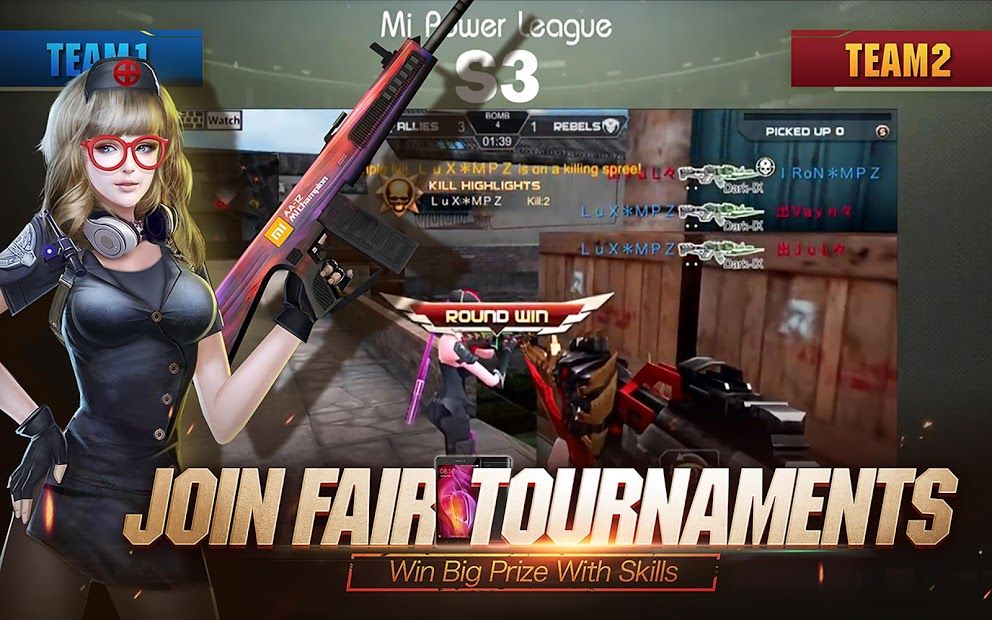 Вы также можете интегрировать поддержку многопользовательской игры и игры в реальном времени.
Вы также можете интегрировать поддержку многопользовательской игры и игры в реальном времени.
 И, конечно же, мы разрабатываем его для работы на iPad, Mac и Apple TV. Я действительно взволнован тем, что это означает для игроков видеть и больше участвовать в том, что делают их друзья, и чтобы ваша игра и все замечательные действия в вашей игре были обнаружены в большем количестве мест. Если вы уже используете Game Center для своих игр, вам не нужно ничего делать! Ваши игры уже появятся в Activity. Но если нет, начать очень легко. Все, что вам нужно сделать, это включить функцию Game Center и написать всего несколько строк кода, чтобы обеспечить бесперебойную аутентификацию. Сначала перейдите в проект Xcode вашей игры, затем перейдите на вкладку «Подписание и возможности». Нажмите кнопку добавления возможностей, затем выберите Game Center. Затем перейдите к записи своего приложения в App Store Connect, чтобы включить Game Center для своей игры. Это также место, где вы можете настроить функции Game Center, такие как списки лидеров и достижения. И, наконец, импортируйте GameKit, а затем аутентифицируйте локального игрока, установив в файле authenticationHandler.
И, конечно же, мы разрабатываем его для работы на iPad, Mac и Apple TV. Я действительно взволнован тем, что это означает для игроков видеть и больше участвовать в том, что делают их друзья, и чтобы ваша игра и все замечательные действия в вашей игре были обнаружены в большем количестве мест. Если вы уже используете Game Center для своих игр, вам не нужно ничего делать! Ваши игры уже появятся в Activity. Но если нет, начать очень легко. Все, что вам нужно сделать, это включить функцию Game Center и написать всего несколько строк кода, чтобы обеспечить бесперебойную аутентификацию. Сначала перейдите в проект Xcode вашей игры, затем перейдите на вкладку «Подписание и возможности». Нажмите кнопку добавления возможностей, затем выберите Game Center. Затем перейдите к записи своего приложения в App Store Connect, чтобы включить Game Center для своей игры. Это также место, где вы можете настроить функции Game Center, такие как списки лидеров и достижения. И, наконец, импортируйте GameKit, а затем аутентифицируйте локального игрока, установив в файле authenticationHandler.


 Повторяющиеся списки лидеров, в частности, создают ощущение своевременности и являются причиной для повторного участия в вашей игре на постоянной основе. Далее я хотел бы поговорить о том, как достижения Game Center представлены в Activity. Достижения предоставляют игрокам дополнительный способ участия в игре, отслеживания прогресса в игре и обмена этим прогрессом с друзьями. Когда игрок выполнит достижение в вашей игре, это отразится на его активности и активности его друзей. Когда игрок завершает каждое достижение в вашей игре, мы находим момент, чтобы отметить это особым праздничным мероприятием. Достижения дают игрокам ощущение прогресса и выполненного долга и могут помочь рассказать историю о том, как далеко игрок продвинулся в вашей игре. Благодаря заметному размещению в Activity достижения мгновенно становятся более заметными в социальной сети Game Center. Игроки могут видеть, как идут дела у их друзей, и у них будет больше причин присоединиться к вашей игре и поиграть вместе. Вы только что видели, что увидят игроки, когда попадут на панель инструментов вашей игры.
Повторяющиеся списки лидеров, в частности, создают ощущение своевременности и являются причиной для повторного участия в вашей игре на постоянной основе. Далее я хотел бы поговорить о том, как достижения Game Center представлены в Activity. Достижения предоставляют игрокам дополнительный способ участия в игре, отслеживания прогресса в игре и обмена этим прогрессом с друзьями. Когда игрок выполнит достижение в вашей игре, это отразится на его активности и активности его друзей. Когда игрок завершает каждое достижение в вашей игре, мы находим момент, чтобы отметить это особым праздничным мероприятием. Достижения дают игрокам ощущение прогресса и выполненного долга и могут помочь рассказать историю о том, как далеко игрок продвинулся в вашей игре. Благодаря заметному размещению в Activity достижения мгновенно становятся более заметными в социальной сети Game Center. Игроки могут видеть, как идут дела у их друзей, и у них будет больше причин присоединиться к вашей игре и поиграть вместе. Вы только что видели, что увидят игроки, когда попадут на панель инструментов вашей игры. Игроки также могут посетить профиль друга, чтобы увидеть всю его недавнюю активность в одном месте. И, конечно же, то, что вы видите или не видите в чьем-либо профиле, по-прежнему зависит от параметра конфиденциальности профиля, который он выбирает в настройках Game Center. И это «Активность»: место, где игроки могут узнавать об активности своих друзей в вашей игре, а также проверять активность своих друзей в играх. Таким образом, Game Center помогает вашим игрокам получать больше удовольствия, играя и соревнуясь со своими друзьями. «Активность» — отличное место, где игроки могут следить за своим прогрессом, а также за прогрессом своих друзей и предоставлять вам больше информации. А разработчики Unity теперь могут в полной мере воспользоваться преимуществами GameKit благодаря нашему новому подключаемому модулю Unity. Вы можете узнать больше о том, как максимально эффективно использовать возможности Game Center в своей игре, как использовать повторяющиеся списки лидеров и как использовать GameKit в играх Unity в сеансах, связанных с этим видео.
Игроки также могут посетить профиль друга, чтобы увидеть всю его недавнюю активность в одном месте. И, конечно же, то, что вы видите или не видите в чьем-либо профиле, по-прежнему зависит от параметра конфиденциальности профиля, который он выбирает в настройках Game Center. И это «Активность»: место, где игроки могут узнавать об активности своих друзей в вашей игре, а также проверять активность своих друзей в играх. Таким образом, Game Center помогает вашим игрокам получать больше удовольствия, играя и соревнуясь со своими друзьями. «Активность» — отличное место, где игроки могут следить за своим прогрессом, а также за прогрессом своих друзей и предоставлять вам больше информации. А разработчики Unity теперь могут в полной мере воспользоваться преимуществами GameKit благодаря нашему новому подключаемому модулю Unity. Вы можете узнать больше о том, как максимально эффективно использовать возможности Game Center в своей игре, как использовать повторяющиеся списки лидеров и как использовать GameKit в играх Unity в сеансах, связанных с этим видео. Сегодня я многое рассмотрел. И мы верим, что обновления этого года принесут больше радости игрокам ваших игр. Спасибо за просмотр.
Сегодня я многое рассмотрел. И мы верим, что обновления этого года принесут больше радости игрокам ваших игр. Спасибо за просмотр.


